2015 तक जब इसे लॉन्च किया गया था Windows 10, यदि मेरे पास वैध लाइसेंस कोड नहीं है, तो Microsoft ऑपरेटिंग सिस्टम स्थापित नहीं किया जा सकता है (Windows Product Key). इस ट्यूटोरियल में आप सीखेंगे कि कैसे इंस्टॉल करें Windows 10 या Windows 11 बिना लाइसेंस के.
यदि आप अभी भी के उपयोगकर्ता हैं Windows 7, Windows 8.1 या पुराने ऑपरेटिंग सिस्टम, आप कोशिश कर सकते हैं Windows 10, इंस्टालेशन से पहले लाइसेंस खरीदे बिना। अब प्रसिद्ध की कोई जरूरत नहीं है स्थापना सीडी Windows XP जिस पर मैं मार्कर से सीरीज लिख रहा था। आप लगा सकते हैं Windows 10 या Windows 11 बिना लाइसेंस के और इसका उपयोग करने के लिए। छोटे प्रतिबंधों के साथ, लेकिन बहुत महत्वपूर्ण नहीं।
साथ Windows 10Microsoft ने उपयोगकर्ताओं को प्रतिलिपि सक्रियण चरण को छोड़ने की क्षमता प्रदान करना शुरू कर दिया है Windows 10 या Windows 11 स्थापना प्रक्रिया के दौरान। आगे, आईएसओ स्थापना चित्र ऑपरेटिंग सिस्टम Windows 10 si Windows 11 microsoft.com से मुफ्त में डाउनलोड किया जा सकता है।
कपि ins
लाइसेंस के बिना Windows 10 या Windows 11 कैसे इंस्टॉल करें? Windows प्रोडक्ट की
आप के नए संस्करण स्थापित कर सकते हैं Windows और अगर आपने अभी तक लाइसेंस नहीं खरीदा है। ऑपरेटिंग सिस्टम की स्थापना प्रक्रिया के दौरान Windows 10 या Windows 11, उपयोगकर्ता के पास सक्रियण चरण को छोड़ने का अवसर होता है। आवश्यक कदम Windows उत्पाद कुंजी कॉपी को सक्रिय करने के लिए Windows 10 या Windows 11.
सक्षम करें Windows 10 या Windows 11 स्थापना प्रक्रिया के बाद किया जा सकता है।
आप कब तक इस्तेमाल कर सकते हैं Windows 10 या Windows 11 बिना लाइसेंस के?
Windows 10 सामान्य रूप से इस्तेमाल किया जा सकता है उपयोग पर प्रतिबंध के बिना एक महीना. इस अवधि के बाद, उपयोग प्रतिबंध दिखाई देंगे, लेकिन व्यक्तिगत फ़ाइलें हटाई नहीं जाएंगी या सीमित पहुंच के साथ नहीं होंगी। सिस्टम काम करना जारी रखेगा, आप एप्लिकेशन इंस्टॉल और चला सकते हैं।
माइक्रोसॉफ्ट इसके लिए भी आवेदन करता है Windows 11 एक ही नीति।
यदि आप सक्रिय नहीं होते हैं तो क्या होता है? Windows 10 या Windows 11 परीक्षण अवधि के बाद?
परीक्षण अवधि पूरी करने के बाद, यदि आप दर्ज नहीं करते हैं Windows उत्पाद कुंजी मान्य या किसी Microsoft खाते को सौंपे गए डिजिटल लाइसेंस को प्रमाणित करें, सक्रियण के लिए सीमाएँ और "निमंत्रण" दिखाई देने लगते हैं Windows. इन सीमाओं में कई अनुकूलन हैं Desktop और कुछ प्राथमिकताएँ।
सक्रिय Windows वाटर-मार्क
पहला तत्व जिसे हम नोटिस करते हैं, वह है दिखावट Desktop निचले दाएँ भाग में एक वॉटरमार्क का। "Activate Windows". सेटिंग्स में जाने और उत्पाद को सक्रिय करने की सिफारिश के साथ।
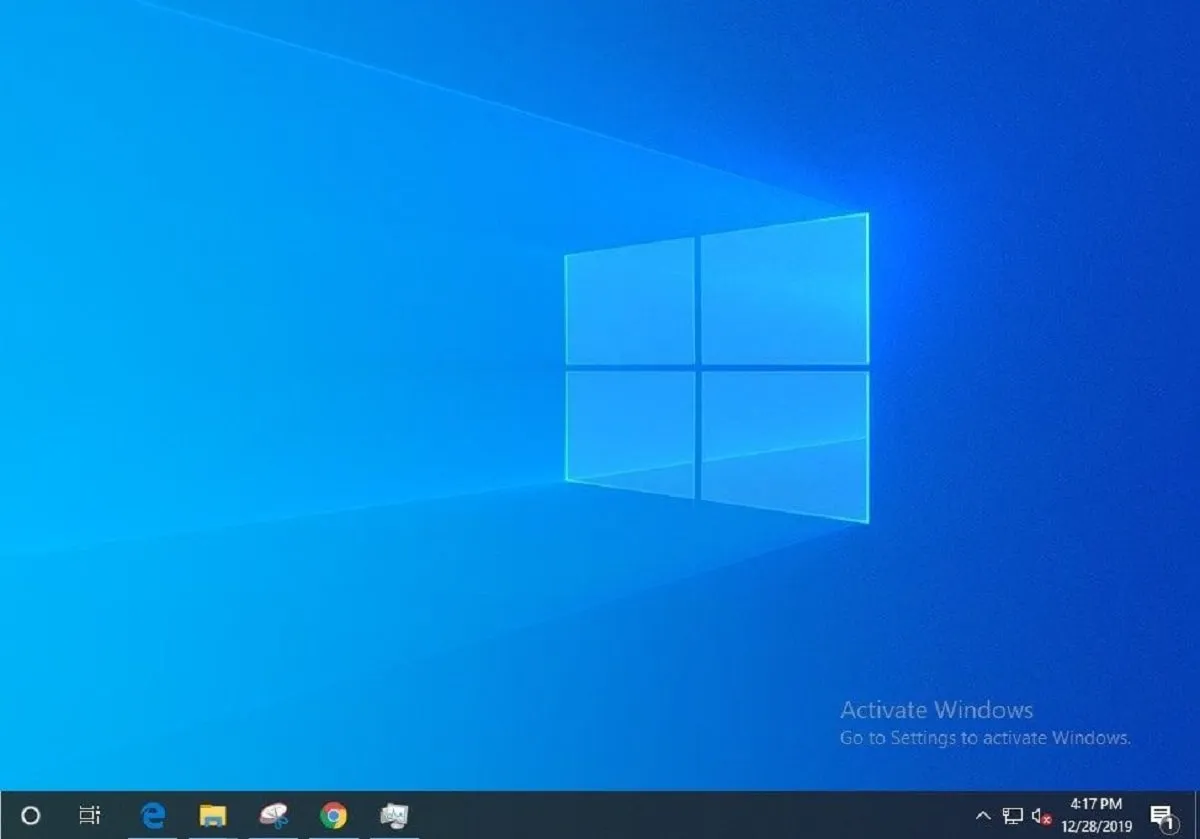
यदि उत्पाद सक्रिय नहीं है तो कुछ उपयोग प्रतिबंध होंगे।
अनुकूलन सीमाएं Taskbar, Start Menu, Themes, Dark Mode
“You need to activate Windows before you can personaloze your PC“
Taskbar का एक महत्वपूर्ण हिस्सा है Windows 11 si Windows 10. निचला बार जहां हमारे पास एप्लिकेशन आइकन खुले हैं, प्रारंभ मेनू, विजेट तक पहुंच और तारीख। यदि हम लाइसेंस को सक्रिय नहीं करते हैं तो इस दृश्य क्षेत्र को अनुकूलित करना सीमित है Windows. हम टास्कबार को स्वचालित रूप से छुपाने या इसके आयामों को बदलने के लिए सेट नहीं कर सकते हैं।
Start Menu यह हमें एप्लिकेशन, सेटिंग्स मेनू, पीसी में स्थानों, साथ ही पुनरारंभ करने के विकल्प, पीसी को बंद करने, हाइबरनेट और अन्य के लिए त्वरित पहुंच प्रदान करता है। अनुकूलित Start Menu की प्रति को सक्रिय करके ही किया जा सकता है Windows. एक Windows हमारे संस्करण के लिए मान्य उत्पाद कुंजी Windows.
- लाइसेंस को निष्क्रिय और स्थानांतरित कैसे करें Windows 10 (उत्पाद कुंजी) एक पीसी से दूसरे में
- लाइसेंस कैसे जोड़े Windows 10 अपने Microsoft व्यक्तिगत खाते में - त्वरित लाइसेंस सक्रियण Windows 10
- आप कैसे स्थापित और उपयोग कर सकते हैं Windows 10 लाइसेंस के बिना - उत्पाद कुंजी
- हम कैसे पुन: स्थापित कर सकते हैं Windows 7 लाइसेंस कोड का उपयोग किए बिना
- हम लाइसेंस कोड कैसे पुनर्प्राप्त कर सकते हैं? Windowsतृतीय-पक्ष एप्लिकेशन का उपयोग किए बिना
Windows Theme ऑपरेटिंग सिस्टम का विजुअल पार्ट है। रंग और प्रभाव Taskbar, File Explorer, पूरे सिस्टम का रंग, पृष्ठभूमि की छवि का परिवर्तन, ध्वनियों का परिवर्तन Windowsसाथ ही कई दृश्य विकल्प तब तक उपलब्ध नहीं हैं जब तक Windows सक्रिय नहीं है।
केवल विषय का उपयोग किया जा सकता है default a Windows 10 या Windows 11, कोई अनुकूलन नहीं।
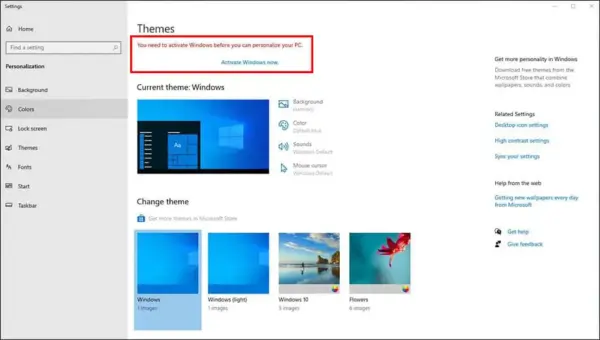
Lock Screen डिफ़ॉल्ट ऑपरेटिंग सिस्टम होगा और पृष्ठभूमि छवि को बदलने में सक्षम नहीं होगा, विजेट्स को संपादित करने, जोड़ने या हटाने में सक्षम नहीं होगा (Windows 11).
Dark Mode एक और दृश्य सीमा होगी यदि Windows सक्रिय नहीं है। कई उपयोगकर्ताओं द्वारा सराहा गया यह इंटरफ़ेस ऑपरेटिंग सिस्टम और एप्लिकेशन के इंटरफ़ेस दोनों में एक अंधेरे तरीके से बदल जाएगा।
सक्रियण सूचनाएं a Windows 10 या Windows 11
यदि आप का उपयोग Windows उत्पादकता के लिए, लाइसेंस सक्रियण सूचनाएं Windows वे निश्चित रूप से तनावपूर्ण और विचलित करने वाले होंगे। Microsoft भले ही आपको इंस्टॉल करने की अनुमति देता हो Windows 11 या 10 बिना लाइसेंस के, एक बहुत कष्टप्रद सूचना प्रणाली है, जो उपयोगकर्ताओं को उत्पाद को सक्रिय करने या लाइसेंस खरीदने के लिए आमंत्रित करती है। Windows.
ये सक्रियण सूचनाएं Windows अवरुद्ध नहीं किया जा सकता।
Windows Update सीमित - सुरक्षा, बग, पैच
आपरेटिंग सिस्टम Windows वे त्रुटियों के बिना नहीं हैं। इस तथ्य को ध्यान में रखते हुए कि Windows कई हार्डवेयर कॉन्फ़िगरेशन पर स्थापित है और यह एक प्रकार के पीसी के लिए एक समर्पित ऑपरेटिंग सिस्टम नहीं है, जैसा कि यह है macOS, त्रुटियां, सुरक्षा उल्लंघन और बग हर जगह दिखाई देते हैं।
Microsoft सिस्टम त्रुटियों, ड्राइवर असंगतियों को ठीक करता है, और अपग्रेड सिस्टम के साथ सुरक्षा समस्याओं का समाधान करता है। Windows Update.
अगर हम उपयोग करते हैं Windows लाइसेंस के बिना, कुछ अपडेट उपलब्ध नहीं होंगे, और आपका पीसी संभावित कंप्यूटर हमलों की चपेट में आ सकता है।
निष्कर्ष: उपयोग करें Windows लाइसेंस के बिना - उत्पाद सक्रियण कुंजी
Windows 11 बिना लाइसेंस के स्थापित और उपयोग किया जा सकता है (Windows उत्पाद कुंजी), लेकिन ऑपरेटिंग सिस्टम सुविधाओं पर सीमाएं होंगी। ऑपरेटिंग सिस्टम चलाने की अनुशंसा नहीं की जाती है Windows परीक्षण अवधि के बाहर लाइसेंस के बिना, खासकर यदि पीसी का उपयोग उत्पादकता के लिए किया जाता है। उत्पाद सक्रियण की आवश्यकता वाली बार-बार सूचनाएँ आपको विचलित करेंगी, सुरक्षा अद्यतन और अन्य उपयोगी सुविधाएँ गायब होंगी।